Guía para el Kit de Juego en 2D
Tutorial
·
Beginner
·
+0XP
·
60 mins
·
(223)
Unity Technologies

- Esta guía te mostrará cómo establecer una Escena vacía para empezar a crear un nuevo nivel con el Kit de Juego. Te guiará a través de algunas de las herramientas fundamentales que se usan en este Kit para crear jugabilidad. El Kit viene con un juego terminado, el cual contiene ejemplos de cada parte del Kit en uso, en caso de que te quedes sin ideas.
- Si ya estás familiarizado con el Kit y necesitas acceder a algún dato rápidamente, échale un vistazo a la guía de referencia y a la de los temas avanzados (en inglés), los cuales se pueden encontrar en la carpeta de Documentación en el proyecto.
Languages available:
1. Crear una nueva Escena
El proyecto nos permite crear una nueva Escena por defecto automáticamente. Esta Escena contiene a Ellen (nuestro personaje principal), una pequeña plataforma, la interfaz de Unity con la vida del personaje y todo lo que necesitas para moverte y atacar.
Vamos a crear una nueva Escena:
- En el menú, en la parte superior, haz clic en Kit Tools (Herramientas del Kit).
- Elige Create New Scene (Crear una nueva Escena).
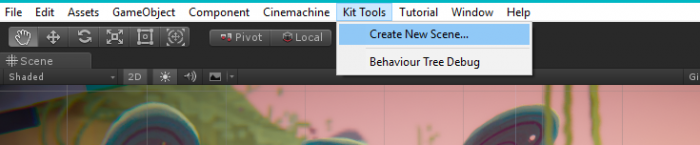
- Se abre una nueva ventana
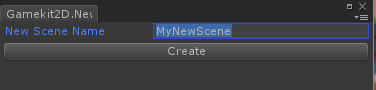
- En el campo vacío junto a New Scene Name (Nombre de la nueva Escena), ingresa el nombre que quieres ponerle a tu nueva Escena.
- Haz clic en Create (Crear).
Unity crea una nueva Escena en la raíz de tu proyecto y añade la Escena a las Build Settings (Configuraciones generadas) por ti.
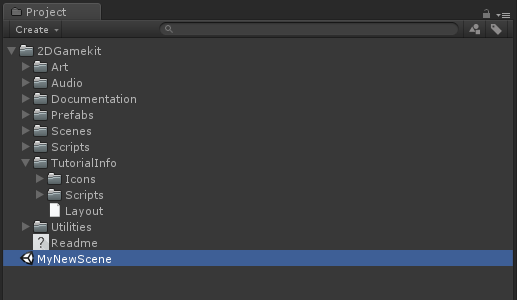
Unity también abre la nueva Escena en el Editor, de esa manera podrás comenzar a trabajar en ella.
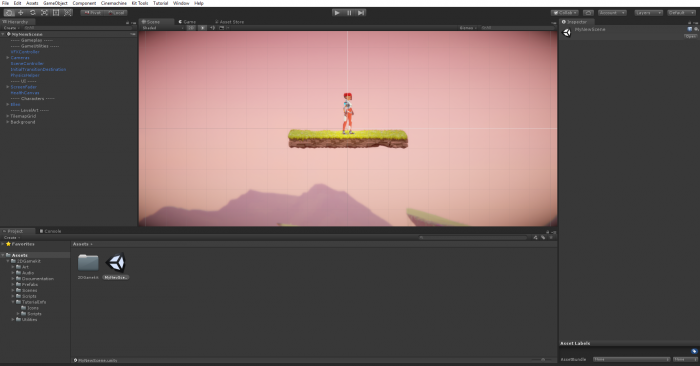
2. Pintar un nivel
El Kit de Juego en 2D usa la herramienta Tilemap (Mapa de mosaicos), la cual está diseñada para ayudarte a pintar un nivel de manera rápida y fácil. El Kit tiene todo lo que necesitas ya establecido, así que podrás comenzar de inmediato.
Vamos a empezar a diseñar un nivel:
- En la barra de menús, ve a Window > 2D > TilePalette.
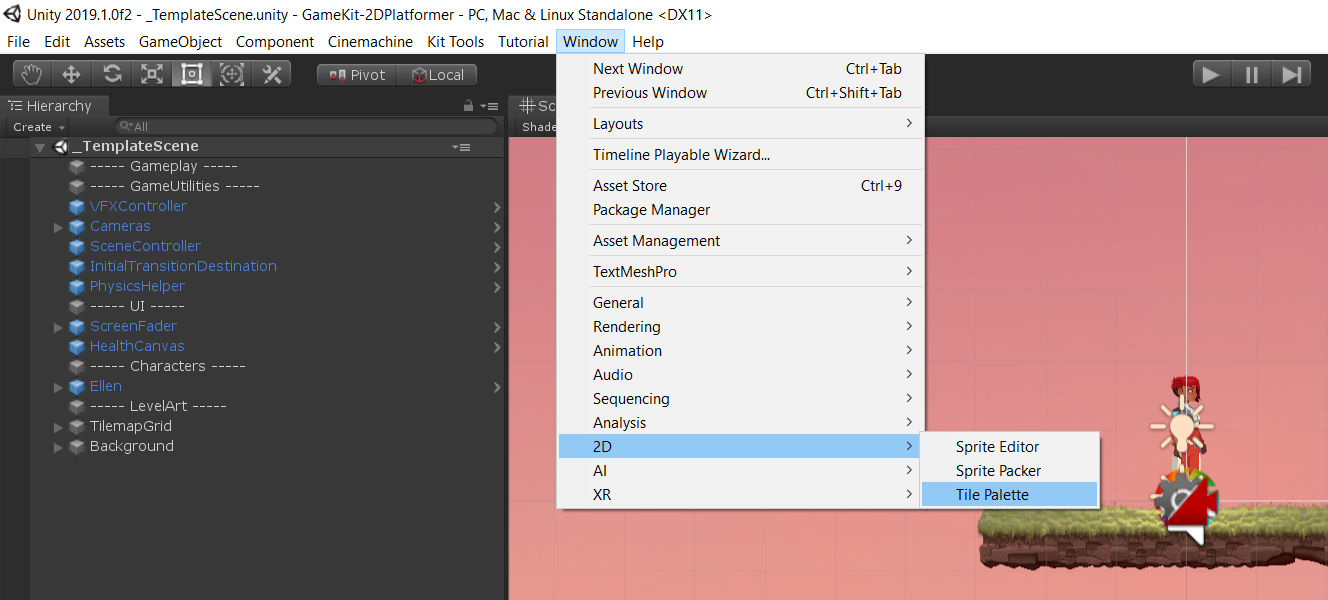
La ventana de Tile Palette (Paleta de mosaicos) luce así:

Hemos creado dos Tile Palettes (Paletas de mosaicos) que te permiten pintar niveles. Estos mosaicos usan los sistemas de Scriptable Tile (Comandos secuenciales de mosaicos) del Tilemap (Mapa de mosaicos) de Unity. Eligen el sprite (bloque de objetos móviles) correcto automáticamente para una plataforma. Tenemos dos estilos de sprites: Las rocas con césped y las estructuras extraterrestres.
Necesitamos asegurarnos de que el conjunto de mosaicos correcto esté elegido en la Tile Palette:
- Haz clic en el Tile Palette Menu (Menú de la paleta de mosaicos).
- Selecciona el Tileset_Gamekit.
- Elige el tipo de mosaico que más te guste para tu nivel.

Ahora pintemos algunos mosaicos en la Escena para crear un nivel:
- Haz clic en un mosaico en la Tile Palette para seleccionarlo.
- Navega a la vista Escena.
- Haz clic y arrastra el cursor para dibujar tu nivel.
Si cometes un error puedes mantener pulsada la tecla Shift y hacer clic o arrastrar el cursor para borrar mosaicos.
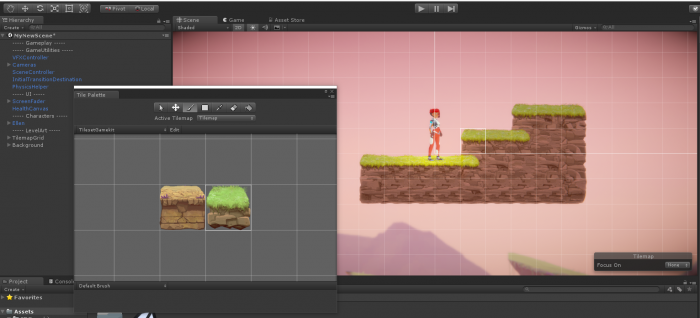
3. Testear el nivel
Ya que has creado un nivel, es hora de probarlo.

- Pulsa Play (Jugar) en la parte superior del Editor
Los controles para Ellen (nuestro personaje) son los siguientes:

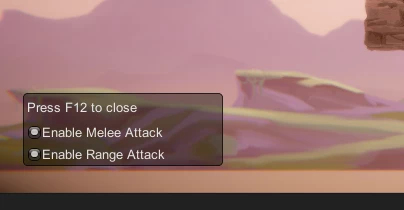
Hemos incluido un menú para eliminar fallos. Pulsa F12 en tu teclado para que aparezca la opción para habilitar o deshabilitar cada una de las armas de Ellen en la vista de Juego.
4. Añadir una plataforma móvil
Antes de empezar a manipular GameObjects en la vista Escena, asegúrate de que no estés en el modo pintar. Para hacerlo, cierra la TilePalette (Paleta de mosaicos) o selecciona Moving Tool (Herramienta Mover) en la parte izquierda de la barra de herramientas del Editor (también puedes seleccionar la herramienta Moving —Moving Tool— pulsando W en tu teclado).
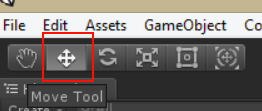
Ahora vamos a añadir una plataforma móvil a nuestro nivel;

- Navega a la Project Window (Ventana Proyecto).
- Ve a Prefabs > Interactables.
- Haz un clic izquierdo y arrastra la Moving Tool a la vista Escena.
- Asegúrate de que la MovingPlatform (Plataforma móvil) esté seleccionada en la Hierarchy.
- Pulsa W para usar la Moving Tool.
Usa la Moving Tool en la Moving Platform para ponerla donde gustes en tu nivel.
Cuando selecciones la MovingPlatform, una línea punteada roja aparecerá con un gizmo de la Moving Tool al final (la flecha roja). Esto indica el camino que la plataforma tomará cuando se esté jugando el juego.

- Usa el gizmo de la Moving Tool al final de la línea punteada roja para indicar el camino que te gustaría que tome la plataforma.

Para tener una vista preliminar del camino que tomará la MovingPlatform, selecciona MovingPlatform y sigue los siguientes pasos:
- Navega hacia el Inspector.
- En el componente MovingPlatform, encuentra el deslizador para la Preview Position Slider (Posición de vista preliminar).
- Haz clic y arrastra para ver hacia dónde irá la MovingPlatform.
Ahora haremos que el camino que tome la plataforma sea algo más complejo, haciéndola que tome una trayectoria en forma de cuadrado. Esto es posible al añadir nodos.
Los Nodes (Nodos) son puntos de navegación adicionales para el componente MovingPlatform.
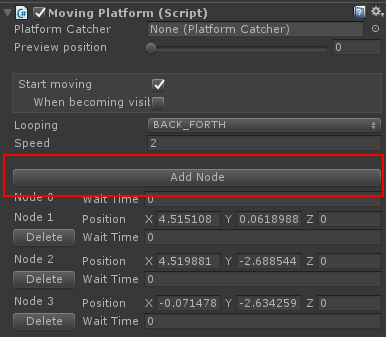
- En el Inspector ubica el componente MovingPlatform.
- Haz clic en Add Node (Añadir nodo) dos veces.

Esto añade dos líneas rojas punteadas y gizmos. Usa los gizmos para hacer un cuadrado con los Nodos adicionales que creaste.
Te darás cuenta de que no hay un camino desde el último nodo de vuelta al comienzo de la trayectoria. Si presionamos Play ahora, la plataforma se detendrá en el último punto, retrocederá hacia el comienzo y comenzará nuevamente.
Puedes cambiar la configuración de la plataforma para hacer que forme un circuito:
- En el componente MovingPlatform ubica la opción Looping.
- Haz clic en el menú desplegable que dice Back_Forth (Ida y vuelta).
- Selecciona Loop (Bucle).
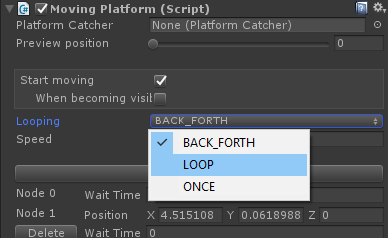
Esto forma un circuito con los gizmos y la plataforma toma este camino.
Nota: El deslizador para la posición de vista preliminar no completa el bucle, así que tendrás que presionar Play para verlo en acción.
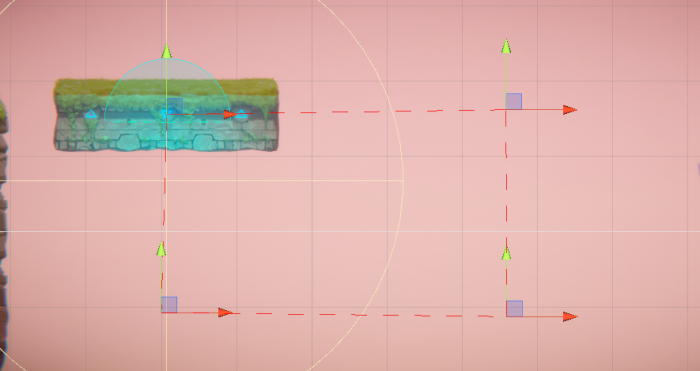
Cada componente que te hemos proporcionado en el Kit tiene muchas opciones para personalizar la manera en la que trabajan. Para obtener más información sobre lo que cada opción hace en el componente MovingPlatform, échale un vistazo a la Documentación sobre componentes y busca la sección sobre la MovingPlatform.
5. Abrir una puerta usando Events
En el Kit de Juegos en 2D, Events (Eventos) nos permite crear acciones. Usaremos Events para lograr que se abra una puerta cuando el jugador pise una almohadilla de presión.
Vamos a comenzar añadiendo una Puerta (Door):
- En la Project Window (Ventana Proyecto) ve a Prefabs > Interactables.
- Ubica la Prefab Door (Puerta prefabricada) y arrástrala a la Scene view (vista Escena). Ponla en algún lugar en donde obstruya el camino del jugador.
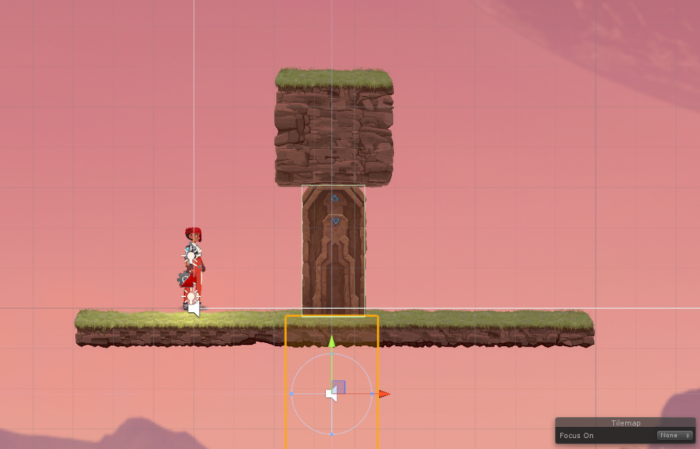
Ahora vamos a añadir una almohadilla de presión a la Escena:
- En la ventana de Proyecto, ve a Prefabs > Interactables y ubica en los Prefabricados PressurePad (Almohadilla de presión).
- Arrástrala al suelo en frente de Door.
Nota: Si parece que la almohadilla de presión obstruye el paso del jugador en vez de permitirle que pise sobre ella, bájala un poco. El jugador se podría quedar atascado contra el colisionador.

Algunos eventos ya están definidos; por ejemplo, cuando se pisa, PressurePad reproduce un sonido y se enciende. Ahora vamos a conectar a PressurePad con Door.
- En la ventana Hierarchy, selecciona PressurePad.
- En el Inspector ubica el componente Pressure Pad.
- En la lista On Pressed, haz clic en el + en la parte inferior para añadir un nuevo evento.
- Arrastra el Door GameObject (Objeto de juego Puerta) desde la ventana Hierarchy al campo que dice None(Object) en el evento.
- En el menú desplegable No Function (Sin función), ubica Animator > Play(string).

- En el campo de texto vacío que aparece bajo el menú desplegable, ingresa el texto DoorOpening (Puerta abriéndose).
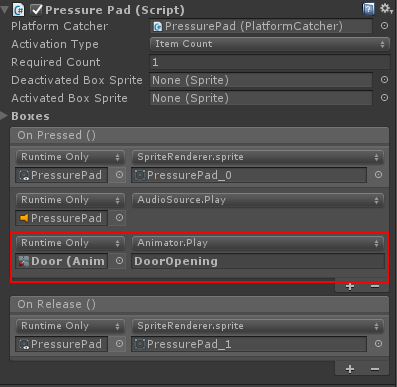
- Pulsa Play y usa las teclas de movimiento (A y D) para correr sobre PressurePad. La puerta debería abrirse.
Todos los Animation Clips (Clips de animación) están guardados en la ventana Proyecto, en Art > Animations > Animation Clips. Para reproducir otras Animaciones en un evento, debes asegurarte de que el nombre (string) corresponda exactamente al del Animation Clip.

Si quieres dispararle a un interruptor con tu arma, en vez de poner una almohadilla de presión para activarlo, puedes hacerlo usando las mismas instrucciones, pero en vez de seleccionar la almohadilla, selecciona el ResusableSwitch (Interruptor reutilizable). ¡Anímate a probarlo!
6. Enemigos
Tenemos dos enemigos terminados en el Kit: Chomper (Masticador) y Spitter (Escupidor). Puedes encontrarlos en la ventana Proyecto, en Prefabs > Enemies.
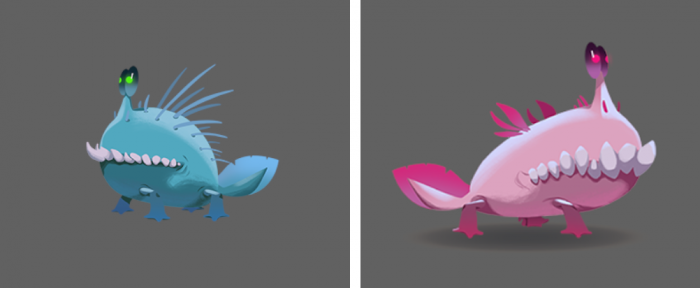
Ambos son controlados por el componente de Enemy Behavior (Comportamiento del enemigo) en el Inspector. Puedes usar este componente para ajustar las propiedades como la velocidad del enemigo, el campo de visión (FOV), la vitalidad y muchísimo más. Cada enemigo tiene el mismo Component (Componente) solo que están configurados de una manera un poco diferente. Vale la pena mencionar que puedes configurar valores específicos o puedes hacer clic y arrastrar hacia la derecha o la izquierda en las propiedades del Component para pasar a través de varios valores.
Intenta añadir a Chomper a tu Escena. Juega con la configuración para ajustar su velocidad y su campo de visión (FOV). No olvides que cuando estás en el Modo Play (Jugar) puedes pulsar F12 para asegurarte de que las armas de Ellen estén habilitadas y atacar con O o con K.
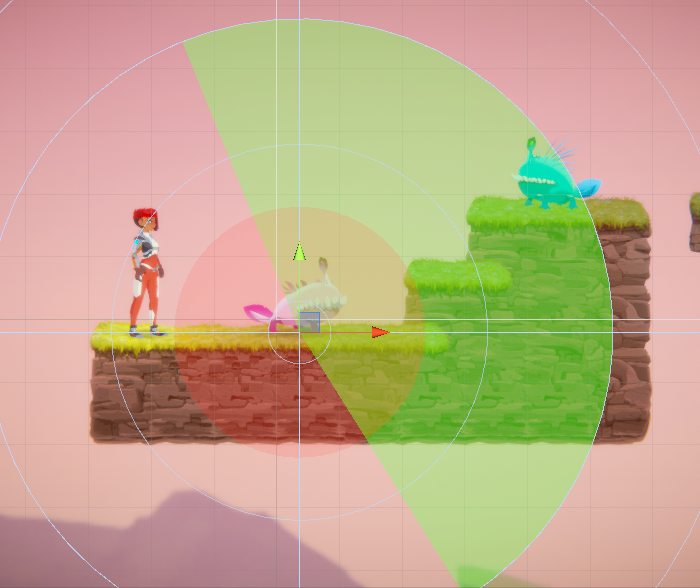
En la Escena de arriba, hay un Chomper seleccionado. Hemos ajustado su View FOV (Visión CDV) y la View Direction (Dirección de visión), de esa manera no verá a Ellen hasta que se voltee.
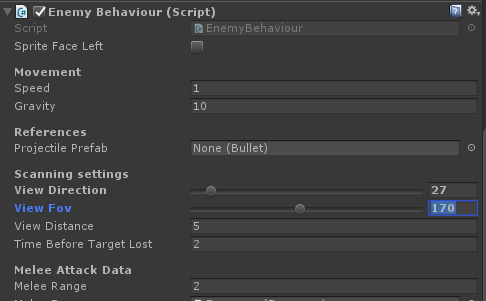
Para más información sobre el componente Enemy Behavior, dale un vistazo a la Documentación sobre los Componentes.
7. Dañar con objetos
En esta sección vamos a explorar el sistema para dañar. Para hacerlo iremos a través de los pasos para tirar una caja en un Spitter (Escupidor) para matarlo. ¡Pobrecito!

Vamos a empezar dibujando un nivel en donde Ellen esté en la parte superior y el Spitter esté en una plataforma debajo de una caída, como esta:
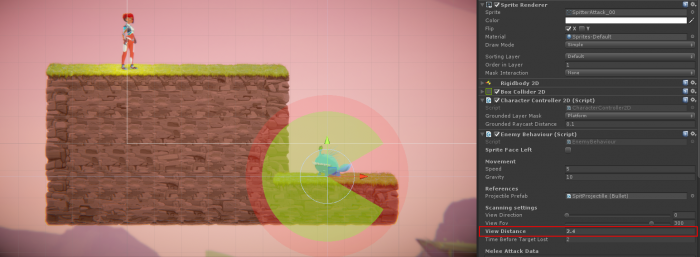
- Ve a Prefabs > Enemies y arrastra a Spitter a la vista Escena.
- Ponlo en la parte inferior de tu nivel, cerca de la pared del acantilado.
- Con el Spitter seleccionado, encuentra la Enemy Behaviour Script (Secuencia de comportamiento del enemigo).
- Reduce el valor de la View Distance (Distancia de visión), de tal manera que el Spitter no te dispare inmediatamente mientras estás probando este modo de juego.
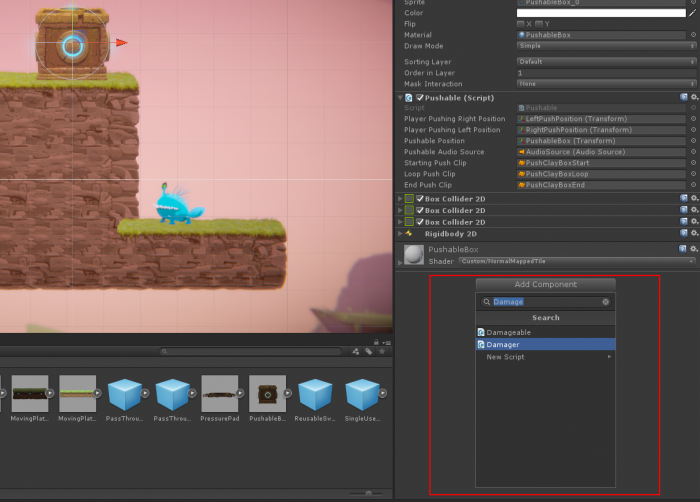
- En la ventana Proyecto ve a Prefabs > Interactables, haz clic y arrastra el Prefab PushableBox (Caja empujable) a la vista Escena.
- Selecciona PushableBox en la ventana Hierarchy y y en el Inspector haz clic en Add Component (Añadir componente).
- En el Campo de Búsqueda (Search Box) ingresa Damage (Daño).
- Haz clic en Damager (Hacer daño) para añadirlo a PushableBox.
El componente Damager le dice a cualquier GameObject que tiene un Damageable Component —como un Spitter o Chomper— que le cause daño. Hay información más detallada sobre este sistema en la Documentación sobre Componentes.
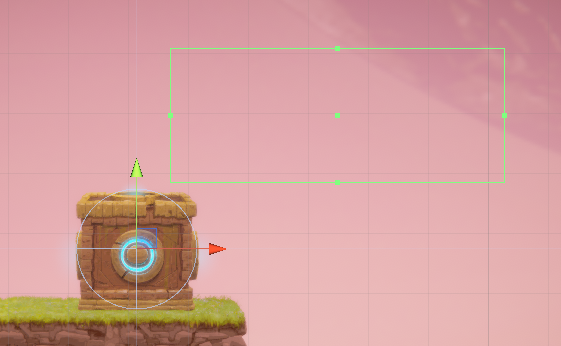
El componente Damager está representado a través de una caja verde de colisión. Esta es el área que causa daño. Ahora no está cubriendo PushableBox; de tal manera que si nosotros empujamos la caja para que caiga sobre Spitter, no le causará daño.
Movamos esta caja para que sea del mismo tamaño y esté en la misma posición que PushableBox. Hay dos maneras de lograr esto:
- Selecciona y arrastra los puntos verdes a los lados de la caja de colisión verde para que estén sobre PushableBox.
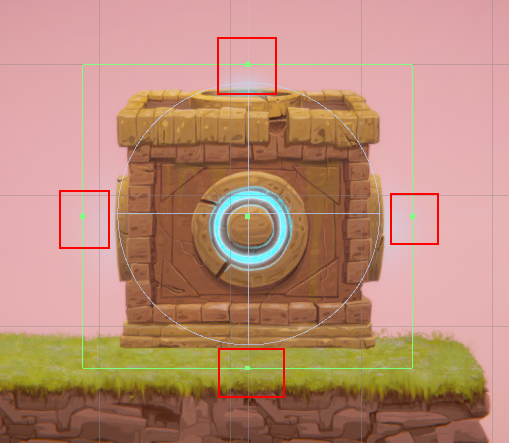
- En el Inspector ubica el componente Damager.
- Ajusta el Offset y el Size (Tamaño) para ubicarlo y ajustar la caja de colisión. La manera más fácil de hacerlo es hacer clic en las palabras y arrastrar hacia la izquierda o la derecha para pasar a través de varios valores y encontrar el que mejor te convenga.
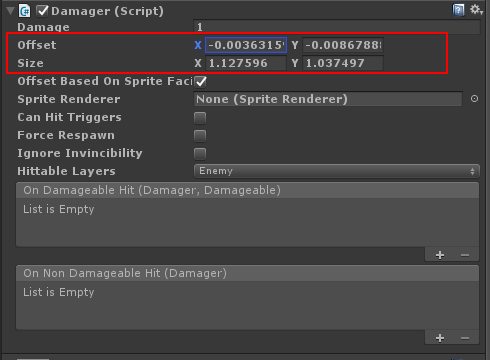
Por último, necesitamos asegurarnos de dañar al GameObject correcto. Necesitamos separar objetos en Layers (Capas) en el Editor de tal manera que puedan encontrarse fácilmente y ser separados:
- Selecciona PushableBox.
- En el Inspector, ubica el componente Damager.
- En el menú desplegable Hittable Layers selecciona la Enemy Layer (Capa enemigo).
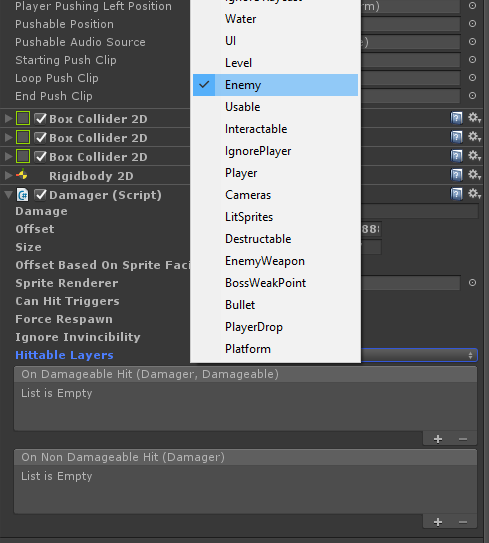
PushableBox ahora causará daño a cualquier cosa que esté en la Enemy Layer, como nuestro Spitter.
Trata de dañar a otros enemigos ¡e incluso a Ellen!
8. Decorar
El Kit incluye sprites (bloques de objetos móviles) decorativos, los cuales hemos usado en el juego de muestra «El Explorador» que se incluye en el Kit.
Sugerencia: Si algo te llama la atención dentro del juego de muestra, puedes buscar el nombre y ubicarlo en la ventana Proyecto.
Para asegurarte de que tu nivel sea digno de Instragram, encuentra las decoraciones en la ventana Proyecto en Art > Sprites > Environment. Muchos están guardados en subcarpetas, por lo tanto no olvides desplegar los menús señalados por las flechas pequeñas y ver qué otros sprites están en esa categoría.
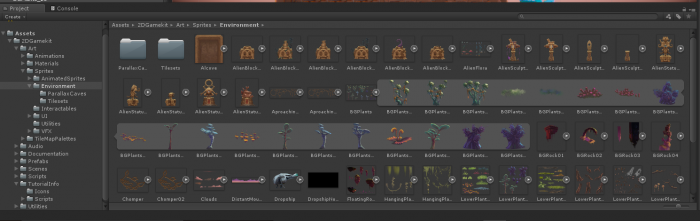
9. Teletransportar al jugador
Es posible teletransportar a un jugador desde un área a otra en una Escena, o entre distintos niveles
Teletransportarse en la misma Escena
Para teletransportar al jugador en la misma Escena necesitamos establecer una transición. Para esto vamos a hacer dos Prefabs:
- TransitionStart (Comienzo de transición);
- TransitionEnd (Fin de transición).
Primero necesitamos establecer el punto de partida para la transición:
- En la ventana Proyecto ve a Prefabs > SceneControl.
- Encuentra el Prefab TransitionStart.
- Arrastra el TransitionStart a la vista Escena. Ponlo en una posición en la que el jugador toque el colisionador (la caja verde) cuando camine. En el ejemplo anterior lo hemos puesto al otro lado de la puerta.

Para establecer el destino:
- Arrastra otro Prefab TransitionStart de la carpeta SceneControl a la vista Escena.
- En el Inspector, cámbiale el nombre a TransitionEnd.
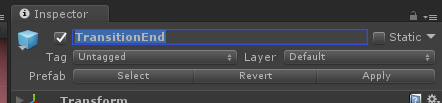
Ahora vamos a enlazar a ambos:
- En la ventana Hierarchy selecciona el GameObject TransitionStart.
- En el Inspector, encuentra el componente TransitionPoint (Punto de transición).
- Arrastra el GameObject Ellen de la ventana Hierarchy al espacio del TransitioningGameObject (Objeto de juego transitorio) del componente del TransitionPoint.
- Configura el Transition Type (Tipo de transición) a Same Scene.
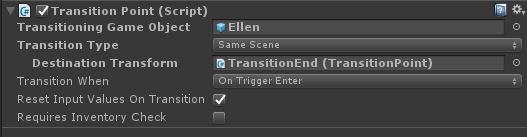
Esto asegura que Ellen sea el único objeto teletransportado y que ella sea teletransportada a la misma Escena.
Ahora vamos a configurar el destino:
- Arrastra el GameObject TransitionEnd al TransitionPoint.
- Configura el espacio Transition When a On Trigger Enter.
On Trigger Enter significa que la transición solo se activa cuando el jugador entra al colisionador y no cuando se pulsa una tecla. Si prefieres que se teletransporte solo cuando el jugador pulsa la tecla de interactuar E, configura Transition When a Interact Pressed.
Teletransportarse a otra Escena
Para hacer que el destino del jugador sea otra Escena necesitamos dos Prefabs:
- TransitionStart (Comienzo de transición) es el mismo Prefab que usamos en la sección anterior; envía al jugador al destino. Contiene un componente.
- TransitionPoint (Punto de transición) es el mismo que define todas las propiedades, como dónde comienza la teletransportación y dónde la teletransportación debería llevar al jugador. Coloca este Prefab donde quieras que comience la transición.
- Transition Destination (Destino de transición) es un Prefab que «recibe» al jugador. Contiene un componente de Transition Destination. Coloca este Prefab en una Escena diferente, donde quieras que termine la transición.
Configurar TransitionDestination
Vamos a configurar el destino primero, de esa manera tendremos toda la información que necesitaremos más adelante cuando configuremos el punto de partida. Para añadir una transición a una Escena, abre esa Escena, navega a la ventana Proyecto y ve a Prefabs > SceneControl > TransitionDestination. Colócalo en tu Escena, en la ubicación que quieras que use el teletransportador.
El Prefab TransitionDestination contiene un componente Scene Transition Destination (Destino de transición de Escena):
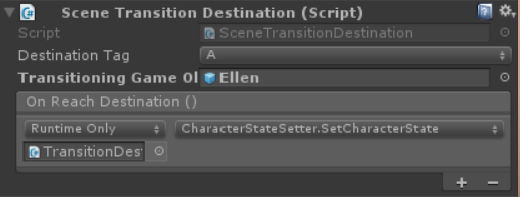
- Primero, configura la Destination Tag (Etiqueta de destino) con una letra. No importa qué letra uses siempre y cuando sea el único componente Transition Destination (Destino de transición) de Escena con esa letra.
- Luego, debes indicar cuál es el GameObject que esperas recibir. Arrastra el Player’s GameObject (Objeto de juego del jugador), Ellen, de la ventana Hierarchy al espacio de Transitioning GameObject (Objeto de juego transferible).
- Por último, asegúrate de que la Escena de destino esté en la Configuración de tu Editor de Generación. Para hacerlo debes ir a File > Build Settings y haz clic en Add Open Scenes (Añadir Escenas abiertas).
Configurar Transition Start
Estas configuraciones son en su mayoría muy similares a la sección anterior, con algunos cambios:

- Configura el Transition Type (Tipo de transición) a Different Level (Otro nivel).
- Configura el New Scene Name (Nombre de la nueva Escena).
- Configura la Etiqueta Transition Destination (Destino de transición) a la letra de la Destination Tag (Etiqueta de destino) que configuraste en el Transition Destination Component (Componente de destino de transición).
Ejemplo
Vamos a hacer que el jugador se teletransporte al primer nivel del juego. En tu componente Transition Start, cambia la configuración a lo siguiente:
- Configura el Transition Type a Different Level.
- Configura el New Scene Name a Zona1.
- Configura el Transition Destination a A.

Pulsa Play (Jugar) y camina a donde esté la transición. ¡Deberías ser capaz de ir hasta el principio de la Zona1!
10. ¡Diviértete!
La mayoría de los objetos en el Kit interactúan con los System Events (Eventos de sistema) que hemos visto en la configuración de Pressure Pad (Almohadilla de Presión).
Explora las Escenas existentes (Zonas 1 a 5) y mira cómo otros objetos están configurados para usar eventos y los mecanismos que los desencadenan.
Puedes acceder a la Documentación sobre Componentes para obtener más detalles sobre los componentes y sus parámetros.
¡Esperamos que te diviertas diseñando niveles para tu juego!